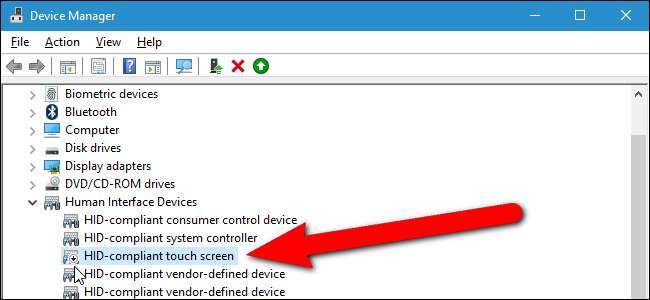
Vi kender alle berøringsskærmtabletter, men nogle bærbare computere har også berøringsskærme. Vi synes, de er ret nyttige, men hvis du har tendens til at bruge din bærbare computer med standardkombinationen tastatur og mus, kan du deaktivere berøringsskærmen på din Windows 10-enhed ret let.
RELATEREDE: Touch-screen bærbare computere er ikke bare en gimmick. De er faktisk nyttige
Måske viser du nogen, hvordan man gør noget på din bærbare computer, og du ender med at røre ved skærmen og gøre noget utilsigtet. Eller måske bruger du ikke berøringsskærmen. Det ville være nyttigt, hvis du kunne deaktivere berøringsskærmen, selv midlertidigt. Der er ingen indbygget måde at deaktivere berøringsskærmen på, men det er let at gøre det ved hjælp af Enhedshåndtering.
For at deaktivere berøringsskærmen i Windows 10 skal du trykke på Windows + X på dit tastatur for at få adgang til Power User-menuen og derefter vælge "Enhedshåndtering".
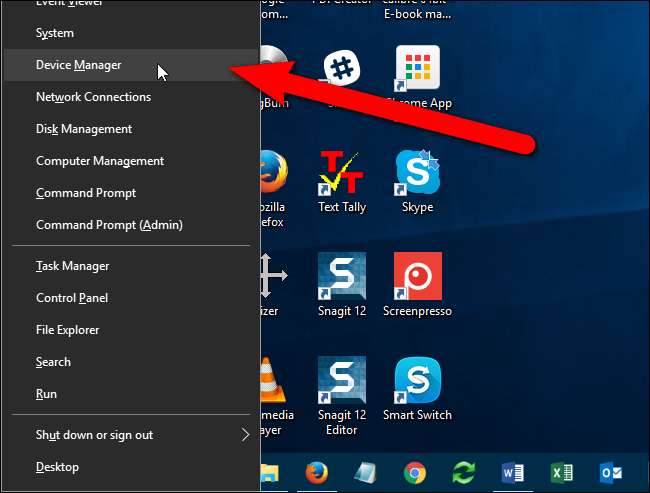
I Enhedshåndtering skal du klikke på højre pil til venstre for Human Interface Devices for at udvide listen.
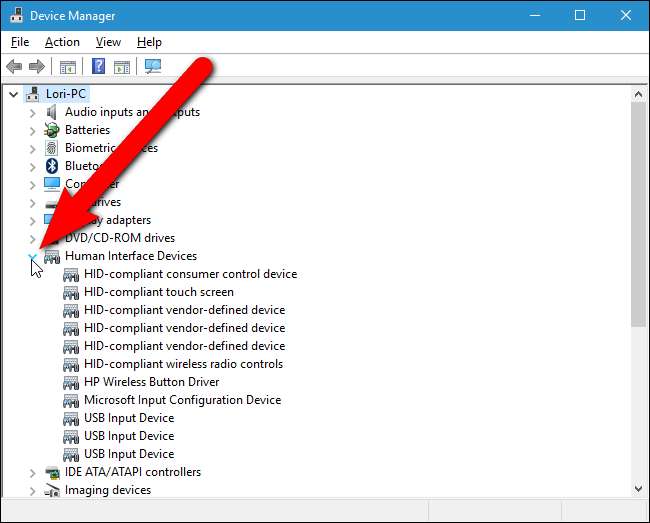
Højreklik på elementet "HID-kompatibel berøringsskærm", og vælg "Deaktiver" fra popup-listen.
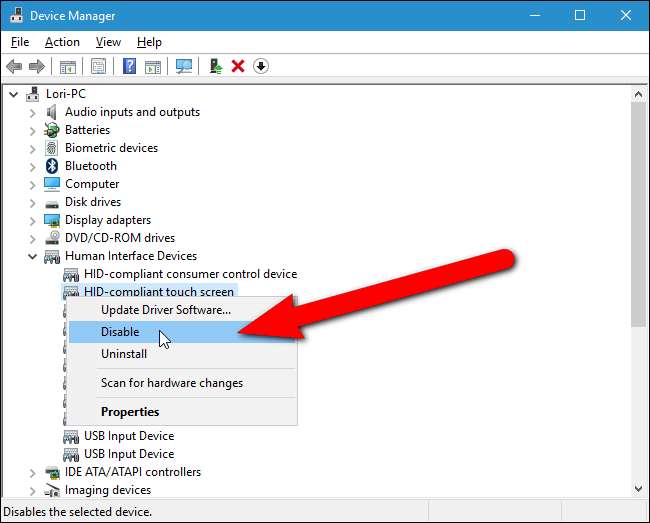
En advarselsdialogboks vises, der fortæller dig, at deaktivering af denne enhed får den til at stoppe med at fungere. Da det er det, du ønsker, skal du klikke på “Ja”.
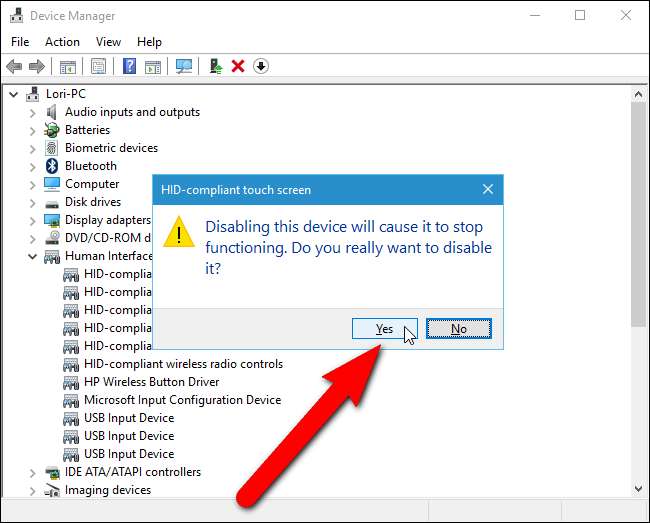
Et lille ikon, der ligner en pil ned, føjes til ikonet for den HID-kompatible berøringsskærm, der angiver, at den er deaktiveret. Nu, når du rører ved din skærm, skal der ikke ske noget udover at tilføje flere fingeraftryk på skærmen.
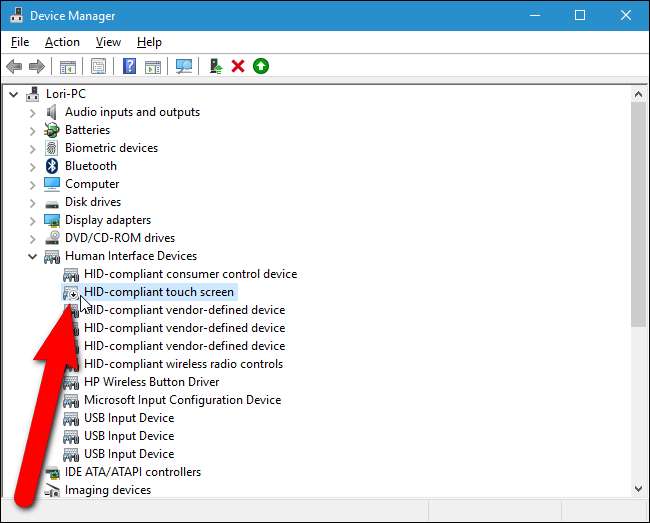
For at genaktivere berøringsskærmen igen skal du blot højreklikke på punktet "HID-kompatibel berøringsskærm" under Human Interface-enheder i Enhedshåndtering og vælge "Aktivér" i pop op-menuen.

Der er også en speciel tablettilstand der bruger berøringsskærmen til at interagere med Windows. Windows-skrivebordet er deaktiveret, når Tablet-tilstand er aktiveret, og Start-skærmen bruges udelukkende.







